Binkw32.dll-Fehler werden durch Probleme verursacht, die das jeweilige Spiel, das Sie installieren oder spielen möchten, mit dem von RAD Game Tools, Inc. erstellten Bink Video-Codec hat.
Meistens sind die "Prozedur-Einstiegspunkt" -Fehler, die binkw32.dll betreffen, darauf zurückzuführen, dass "geknackte" Versionen von Spielen ausgeführt werden. Möglicherweise wird dieser Fehler angezeigt, wenn Sie versuchen, ein Spiel ohne die Original-CD oder -DVD auszuführen. Dies geschieht normalerweise bei illegal heruntergeladenen Spielen.
Viele beliebte PC-Spiele verwenden den Bink Video-Codec. Ihr Spiel verwendet möglicherweise den Codec (und damit die binkw32.dll), auch wenn Sie noch nie etwas von RAD Game Tools installiert haben.
Je nachdem, in welchem Spiel dieses Problem auftritt, kann der Fehler binkw32.dll in nahezu allen Microsoft-Betriebssystemen von Windows 95 bis hin zu neueren Versionen wie Windows 10, Windows 8, Windows 7, Windows Vista und Windows XNUMX angezeigt werden Windows XP.
Binkw32.dll Fehler
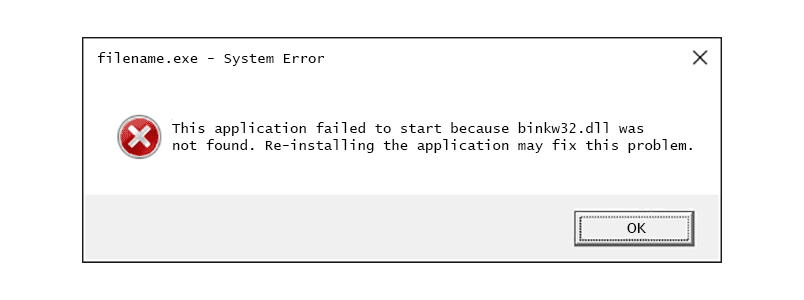
Es gibt viele verschiedene Möglichkeiten, wie ein binkw32.dll-Fehler auf Ihrem Computer angezeigt werden kann. Meistens sagt Ihnen der Fehler, dass Ihnen die Datei binkw32.dll fehlt.
Im Folgenden sind einige der häufigsten Variationen des Fehlers binkw32.dll aufgeführt:
- Fehlende BINKW32.DLL
- Binkw32.dll nicht gefunden
- Diese Anwendung konnte nicht gestartet werden, da BINKW32.DLL nicht gefunden wurde. Eine Neuinstallation der Anwendung könnte das Problem lösen.
- Binkw32.dll kann nicht gefunden werden!
- Der Versuch, eine DLL verzögert zu laden oder eine Funktionsadresse in einer verzögert geladenen DLL abzurufen, ist fehlgeschlagen. Dll: binkw32.dll
- Dieses Programm kann nicht gestartet werden, da binkw32.dll auf Ihrem Computer fehlt. Versuchen Sie, das Programm neu zu installieren, um dieses Problem zu beheben
Selbst nach dem Ersetzen der Datei binkw32.dll erhalten einige Benutzer einen dieser oder einen ähnlichen Fehler:
- Der Prozedureinstiegspunkt _BinkSetVolume @ 12 konnte nicht in der dynamischen Linkbibliothek binkw32.dll gefunden werden.
- Der Prozedureinstiegspunkt _BinkSetMemory @ 8 konnte nicht in der dynamischen Linkbibliothek binkw32.dll gefunden werden.
Die Datei ist nicht blinkw32, sondern binkw32. Möglicherweise sehen Sie viele Referenzen online, um zu blinken, anstatt zu blinken, aber es handelt sich nur um Tippfehler.
Die Fehlermeldung binkw32.dll kann für jedes PC-Videospiel gelten, das den Bink Video-Codec verwendet.
Einige gängige Spiele, die zu binkw32.dll-Fehlern führen können, sind Age of Conan, Dungeon Lords, Civilization III, Demon Stone, Schlachtfeld 2142, Schlachtfeld 1942, Age of Empires III, Dungeon Siege II, Welt im Konflikt, Sid Meiers Piraten!, Broken Sword 4, Ragnarok, BioShock, Schlachtfeld Vietnam, Empire Earth II, DarkRO, Hitman: Blutgeld, The Elder Scrolls IV: Vergessenheit, Star Wars: Battlefront II, Tomb Raider: Legend und viele mehr.
So beheben Sie Binkw32.dll-Fehler
Laden Sie die DLL-Datei binkw32.dll nicht einzeln von einer "DLL-Download-Site" herunter. Es gibt viele Gründe, warum das Herunterladen von DLLs von diesen Websites niemals eine gute Idee ist. Wenn Sie eine Kopie einer DLL-Datei benötigen, ist es immer am besten, diese von ihrer legitimen Originalquelle zu beziehen. Wenn Sie die DLL-Datei bereits heruntergeladen haben, entfernen Sie sie von der Stelle, an der Sie sie abgelegt haben, und fahren Sie mit den folgenden Schritten fort.
-
Schließen Sie das Spielprogramm, das den Fehler binkw32.dll generiert hat, und öffnen Sie es erneut. Unabhängig davon, welches Spiel Sie spielen, kann es zu einem vorübergehenden Problem kommen, das durch einen Neustart behoben werden kann.
-
Laden Sie die RAD Video Tools herunter und installieren Sie sie, um möglicherweise die fehlende oder beschädigte Datei binkw32.dll zu ersetzen.
-
Installiere das Spiel neu. Da der Fehler binkw32.dll einen Videocodec umfasst, der in Ihrer Spielinstallation enthalten sein sollte, kann das Problem wahrscheinlich durch eine Neuinstallation des gesamten Spiels behoben werden.
Auch wenn Sie nicht dazu aufgefordert werden, müssen Sie Ihren Computer nach der Deinstallation und vor der Neuinstallation neu starten. Durch einen Neustart Ihres Computers zu diesem Zeitpunkt wird sichergestellt, dass alle geladenen Dateien aus dem Speicher gelöscht werden und die Deinstallation zu 100 Prozent abgeschlossen ist.
-
Laden Sie das neueste Update des Spiels herunter. Besuchen Sie die Website des Spieledesigners und laden Sie das neueste Service Pack, den neuesten Patch oder ein anderes Update für Ihr bestimmtes Spiel herunter.
In vielen Fällen wurde der Fehler binkw12.dll möglicherweise sogar in einigen Fällen des "Prozedureinstiegspunkts _BinkSetVolume @ 32" und der damit verbundenen Fehler in einem Spielupdate korrigiert.
-
Kopieren Sie die Datei binkw32.dll aus dem Systemverzeichnis Ihres Spiels in das Stammverzeichnis Ihres Spiels. In einigen Spielen wird die Datei binkw32.dll bei der Installation des Spiels im falschen Verzeichnis abgelegt.
Wenn Ihr Spiel beispielsweise unter C: Programme Spiel installiert ist, kopieren Sie die Datei binkw32.dll aus dem Ordner C: Programme Spiel System in den Stammordner des Spiels unter C: Programme Spiel.
-
Kopieren Sie die Datei binkw32.dll in Ihr Windows-Systemverzeichnis. Einige Leute mit binkw32.dll-Fehlern haben dieses Problem behoben, indem sie die binkw32.dll-Datei von ihrem Speicherort im Installationsordner des Spiels in den Ordner C: Windows System kopiert haben.
-
Kopieren Sie die Datei binkw32.dll von der Spiel-CD in den Installationsordner des Programms. Wenn Sie die DLL-Datei nicht im Systemordner oder im Windows-Systemordner des Spiels finden oder die DLL nicht kopieren können, können Sie sie am besten von der Original-CD herunterladen.
Wenn beispielsweise beim Abspielen von Age of Empires III der Fehler binkw32.dll angezeigt wird, öffnen Sie die CD im Windows Explorer und suchen Sie die Datei Disk1C ~ 1.cab. Öffnen Sie diese CAB-Datei und kopieren Sie die Datei binkw32.dll von dort in den Installationsordner des Spiels. In diesem Fall handelt es sich wahrscheinlich um C: Programme (x86) Microsoft Games Age of Empires III.
In den meisten Fällen möchten Sie die DLL-Datei in einen beliebigen Ordner kopieren, in dem sich die primäre Anwendungsdatei des Spiels befindet. In der Regel handelt es sich dabei um eine EXE-Datei, mit der das Spiel jedes Mal gestartet wird, wenn es über eine Verknüpfung geöffnet wird. Sie finden diesen Ordner, indem Sie mit der rechten Maustaste auf eine Verknüpfung zum Spiel klicken (normalerweise auf dem Desktop) und die Option zum Öffnen des Speicherorts der Datei auswählen.
-
Ist das Spiel raubkopiert? In den meisten Fällen werden der "Prozedureinstiegspunkt _BinkSetVolume @ 12" und zugehörige Fehler nur angezeigt, wenn eine illegale Version eines Spiels ausgeführt wird. In diesem Fall empfehlen wir nur, das Spiel zu kaufen und es erneut zu versuchen.
-
Aktualisieren Sie Ihre Grafikkarte. Dies ist ein weniger häufiger Grund, aber in einigen Fällen wird der Fehler "Prozedureinstiegspunkt _BinkSetVolume @ 12" und in anderen Fällen durch das Ausführen eines Spiels auf einem Computersystem mit einer minderwertigen Grafikkarte verursacht. Ein Upgrade der Karte auf eine Karte mit mehr Speicher und Rechenleistung kann das Problem beheben.
Besuchen Sie unbedingt die Website des Spieledesigners und finden Sie heraus, welche Mindestanforderungen an die Grafikkarte für das Spiel gelten, das Sie spielen möchten. Sie sollten sicherstellen, dass Sie eine Karte kaufen, die stark genug ist, um das Spiel zu spielen.

